ユーザーズガイド KODAK CX7330
Lastmanualsはユーザー主導型のハードウエア及びソフトウエアのマニュアル(ユーザーガイド・マニュアル・クイックスタート・技術情報など)を共有・保存・検索サービスを提供します。 製品を購入する前に必ずユーザーガイドを読みましょう!!!
もしこの書類があなたがお探しの取扱説明書・マニュアル・機能説明・回路図の場合は、今すぐダウンロード。Lastmanualsでは手軽に早くKODAK CX7330のユーザマニュアルを入手できます。 KODAK CX7330のユーザーガイドがあなたのお役に立てばと思っています。
KODAK CX7330のユーザーガイドをLastmanualsがお手伝いします。

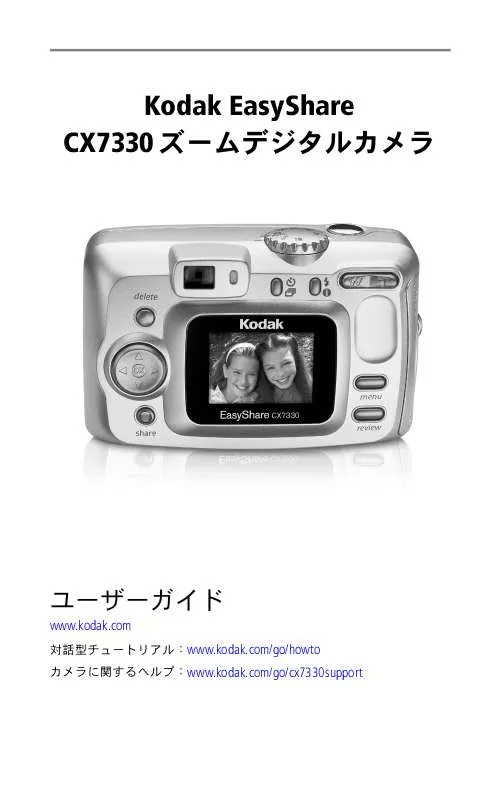
この製品に関連したマニュアルもダウンロードできます。
 KODAK CX7330 (2345 ko)
KODAK CX7330 (2345 ko)
マニュアル抽象的: マニュアル KODAK CX7330
詳しい操作方法はユーザーガイドに記載されています。
[. . . ] コンピュータでの操作
Kodak EasyShare ソフトウェア(V 3. 0 以上、31 ページを参照)を使用して、 コンピュータ上でアルバム名を作成します。 次にカメラをコンピュータに 接続したときに、 最大 32 個のアルバム名をアルバム名のリストにコピー できます。詳しくは、Kodak EasyShare ソフトウェアのヘルプを参照して ください。
2. [. . . ] コンピュータでの操作
Kodak EasyShare ソフトウェア(V 3. 0 以上)を使用して、コンピュータ上 でアルバム名を作成し、 最大 32 個のアルバム名をカメラの内蔵メモリー にコピーできます。詳しくは、Kodak EasyShare ソフトウェアのヘルプを
参照してください。
27
JA
画像と動画のレビュー
2. カメラでの操作
1 Review ボタンを押し、画像または動画を選択します。 2 Menu ボタンを押します 3 4
を押してアルバム ます。 をハイライト表示し、OK ボタンを押し
を押してアルバムフォルダをハイライト表示し、OK ボタンを 押します。 同じアルバムに他の画像を追加するには、 を押して画像をスク ロールします。追加する画像が表示されたら OK ボタンを押します。 複数のアルバムに画像を追加するには、各アルバムについて手順 4 を繰り返します。 画像の横にアルバム名が表示されます。 アルバム名の後にプラス (+) 記号が付いている場合は、複数のアルバムに画像が追加されている ことを示します。
アルバムの選択を解除するには、アルバム名をハイライト表示して OK ボタンを押します。すべてのアルバムの選択を解除するには、 [指定の取り消し]を選択します。
3. コンピュータへの転送
指定した(タグ付けされた)画像や動画をコンピュータに転送すると、 Kodak EasyShare ソフトウェアによって画像や動画が開かれ、適切なアル バムフォルダに分類されます。詳しくは、Kodak EasyShare ソフトウェア のヘルプを参照してください。
スライドショーの実行
スライドショーを使用すると、画像や動画をカメラの液晶画面に表示で きます。テレビまたは他の外部装置でスライドショーを実行する方法に ついては、29 ページを参照してください。電池を節約するために、オプ ションの Kodak 3V AC アダプターを使用してください (www. kodak. com/go/cx7330accessories を参照してください) 。
スライドショーの開始
1 Review ボタンを押し、Menu ボタンを押します。 2
を押してスライドショー 押します。 をハイライト表示し、OK ボタンを
JA
28
画像と動画のレビュー
3
を押して[開始]をハイライト表示し、OK ボタンを押します。 各画像と動画は、撮影した順序で 1 回ずつ表示されます。
スライドショーを中止するには OK ボタンを押します。
スライドショーの表示間隔の変更
各画像の表示間隔のデフォルト設定は 5 秒間です。表示間隔は 60 秒まで 増やすことができます。
1 [スライドショー]メニューで 表示し、OK ボタンを押します。 2 表示間隔を選択します。
秒数をすばやくスクロールするには
を押して[間隔]をハイライト
を押したままにします。
3 OK ボタンを押します。
間隔の設定は、設定を変更するまで有効です。
スライドショーの繰り返し実行
[繰り返し]をオンにすると、スライドショーが何度も繰り返されます。
1 [スライドショー]メニューで を押して[繰り返し]を ハイライト表示し、OK ボタンを押します。 2
を押して[オン]をハイライト表示し、OK ボタンを押します。 スライドショーは、OK ボタンを押すか、電池が切れるまで繰り返さ れます。
画像と動画のテレビでの表示
別売のオーディオ/ビデオケーブルを使用して、テレビ、コンピュータ のモニター、またはビデオ入力のついた任意の機器に画像と動画を表示 することができます。 (テレビ画面上では、 コンピュータのモニター上や プリント時よりも画質が低下する場合があります) 。 注:[ビデオ出力]の設定(NTSC または PAL)が正しいことを確認し ます(22 ページを参照) 。スライドショーの実行中にケーブルを抜 き差しすると、スライドショーが停止します。
1 別売のオーディオ/ビデオケーブルを、 カメラのビデオ出力ポートから
テレビのビデオ入力ポート(黄色)とオーディオ入力ポート(白)に 接続します。詳しくは、テレビの取扱説明書を参照してください。
2 画像と動画をテレビに表示します。
29
JA
画像と動画のレビュー
画像と動画のコピー
画像や動画をカードから内蔵メモリーにコピーしたり、内蔵メモリー からカードにコピーすることができます。 コピーする前の確認事項
I カードがカメラに装着されていることを確認します。 I カメラの画像保管場所が、コピー元の場所に設定されていることを
確認します。 「画像保管場所」 (19 ページ)を参照してください。 画像または動画をコピーする方法
1 Review ボタンを押し、画像または動画を選択します。 2 Menu ボタンを押します 3 を押してコピー をハイライト表示し、 OK ボタンを押します。 4 を押して次のオプションをハイライト表示します。
[この画像]または[この動画]— 現在の画像または動画をコピー します。 [終了]— Review メニューに戻ります。 [全て]— すべての画像と動画を選択した保管場所から他の場所に コピーします。
5 OK ボタンを押します。
注:
I 画像と動画は移動ではなくコピーされます。コピーした後に
画像と動画を元の場所から消去するには、それらを消去します (25 ページを参照) 。
I プリント、E メール、またはお気に入り用に指定したタグは
コピーされません。保護の設定はコピーされません。画像または 動画に保護の設定を適用する方法については、27 ページを参照 してください。
画像情報/動画情報の表示
1 Review ボタンを押し、Menu ボタンを押します。 2
を押して[画像情報]または[動画情報] 表示し、OK ボタンを押します。 をハイライト を押します。
3 前後の画像または動画の情報を表示するには Menu ボタンを押してメニューを終了します。
JA
30
4
ソフトウェアの インストール
Macintosh コンピュータ
I
最小システム要件
Windows OS ベースの コンピュータ
Windows 98、98SE、ME、 2000 SP1、または XP OS I Internet Explorer 5. 01 以上 I 233 MHz 以上のプロセサー I 64 MB の RAM (Windows XP OS の場合は 128 MB の RAM) I 200 MB のハードディスクの
I
I I I I I
Power Mac G3、G4、G5、G4 Cube、iMac、PowerBook G3、 G4、または iBook コンピュータ Mac OS X バージョン 10. 2. 3、 10. 3 Safari 1. 0 以上 128 MB の RAM 200 MB のハードディスクの
空き容量
空き容量
CD-ROM ドライブ
CD-ROM ドライブ I 空いている USB ポート
I I カラーモニター、
I 空いている USB ポート I カラーモニター、
800 × 600 ピクセル (16 ビットまたは 24 ビットを
推奨)
1024 × 768 ピクセル (数千色または数百万色を推奨)
注: Mac OS 8. 6 および 9. x では、Share ボタンはサポートされません。 すべての機能を利用するには、Mac OS X バージョン 10. 2. x または 10. 3 を使用することをお勧めします。Mac OS 8. 6 および 9. x 用の EasyShare ソフトウェアをダウンロードするには、 www. kodak. com/go/cx7330downloads を参照してください。
31
JA
ソフトウェアのインストール
ソフトウェアのインストール
注意 :
Kodak EasyShare ソフトウェアは、
カメラまたはオプションのドックを コンピュータに接続する前にインス ト ー ル し て く だ さ い。先 に イ ン ス トールしないと、ソフトウェアが 正しくインストールされない場合が あります。
1 コンピュータで開いているすべてのアプリケーション
(ウイルス対策ソフトウェアを含む)を閉じます。
2 Kodak EasyShare ソフトウェア CD を CD-ROM ドライブに挿入します。 3 ソフトウェアのインストール Windows OS ベースのコンピュータ — インストールウィンドウが
表示されない場合は、 [スタート]ボタンメニューの[ファイル名を 指定して実行]をクリックし、 「d:\setup. exe」と入力します。d は CD-ROM ドライブのドライブ文字です。
Mac OS X — デスクトップの CD アイコンをダブルクリックし、 インストールアイコンをクリックします。
4 画面の指示に従ってソフトウェアをインストールします。 Windows OS ベースのコンピュータ — 最も一般的に使用されるアプ
リケーションを自動的にインストールする場合は、 [完全]を選択しま す。 インストールするアプリケーションを選択する場合は、 [カスタム] を選択します。
Mac OS X — 画面の指示に従います。
注: カメラとソフトウェアの電子登録を指示された場合は、 ここで登録 してください。ソフトウェアの更新に関する情報を受け取ったり、 カメラに付属の製品を登録することができます。 電子登録を行うに は、 インターネットに接続されている必要があります。 後で登録す る場合は www. kodak. com/go/register を参照してください。
5 コンピュータを再起動します。ウイルス対策ソフトウェアをオフに
した場合はオンに戻します。詳しくは、ウイルス対策ソフトウェアの マニュアルを参照してください。
Kodak EasyShare ソフトウェア CD に収録されているソフトウェアアプリケー ションについての情報を参照するには、Kodak EasyShare ソフトウェアの
[ヘルプ]ボタンをクリックしてください。
JA
32
5
画像と動画の共有
画像と動画に 「タグを付ける」 には Share ボタンを押します。 コンピュータに転送すると、 次の方法で共有することができます。
画像 プリント(34 ページ) ✔ ✔
動画
E メール(35 ページ)
✔ ✔
お気に入り(36 ページ) ✔
注: タグは削除されるまでそのままです。 タグ付けされた画像や動画を コピーしても、タグ自体はコピーされません。連写では、クイック ビュー時に最後の画像にのみタグが付けられます。
画像や動画にタグ付けできるタイミング
次のタイミングで、 Share ボタンを押して画像や動画にタグを付けます。
I 常時(最後に撮影した画像または動画が表示されます) 。 I 画像や動画の撮影直後のクイックビュー時(13 ページを参照) 。 I
。 Review ボタンを押した後(24 ページを参照)
33
JA
画像と動画の共有
プリントする画像のタグ付け
1 Share ボタンを押します。 2 3
を押してプリント ます。 を押して画像を選択します。 をハイライト表示し、OK ボタンを押し
を押してプリント数(0 ~ 99)を選択します。0 を選択すると、 その画像のタグは削除されます。 ステータス領域にプリントアイコン が表示されます。
4 オプション:プリント数を他の画像に適用できます。
を押して 画像を選択します。プリント数をそのままにするか、 を押して 変更します。必要なプリント数が画像に適用されるまでこの手順を 繰り返します。
5 OK ボタンを押します。Share ボタンを押してメニューを終了します。
[全てプリント]をハイ * 保管場所のすべての画像にタグを付けるには、 前述のようにプリント数を指定 ライト表示して OK ボタンを押してから、 します。 [全てプリント]はクイックビューでは使用できません。 保管場所内のすべての画像からプリントタグを削除するには、 [全て取り 消し]をハイライト表示して、OK ボタンを押します。 [全て取り消し] はクイックビューでは使用できません。
タグ付けされた画像のプリント
タグ付けされた画像をコンピュータに転送すると、 Kodak EasyShare ソフト ウェアのプリント画面が表示されます。詳しくは、Kodak EasyShare ソフト ウェアのヘルプを参照してください。 コンピュータ、プリンタードック、カードからのプリントについては、
38 ページを参照してください。
カメラを 注: 10 × 15 cm のプリントで最高の画質を得るためには、 [最高画質(3:2) ]に設定します。20 ページを参照してください。
JA
34
画像と動画の共有
E メールで送信する画像と動画のタグ付け
1. コンピュータでの操作
Kodak EasyShare ソフトウェアを使用して、コンピュータ上で E メール用の アドレス帳を作成します。最大 32 個の E メールアドレスをカメラの内蔵 メモリにコピーします。詳しくは、Kodak EasyShare ソフトウェアのヘル
プを参照してください。
2. [. . . ] 転送および E メール
タグ付けされた画像や動画をコンピュータに転送すると、E メール画面 が表示され、 指定したアドレスに画像や動画を送信することができます。 詳しくは、Kodak EasyShare ソフトウェアのヘルプを参照してください。
35
JA
画像と動画の共有
お気に入りの画像と動画のタグ付け
1 Share ボタンを押します。
や動画を選択します。 を押して画像
2
を押してお気に入り をハイライト 表示し、OK ボタンを押します。 ステータス領域にお気に入りアイコン が表示されます。
3 タグを削除するにはもう一度 OK ボタンを
押します。
4 Share ボタンを押してメニューを終了します。
コンピュータでのお気に入りの使用
お気に入りの画像や動画をコンピュータに転送すると、Kodak EasyShare ソフトウェアを使用して、それらの画像や動画をテーマ、撮影日、イベ ントなどのカテゴリ別に自由に検索、整理、ラベル付けすることができ ます。 詳しくは、Kodak EasyShare ソフトウェアのヘルプを参照してください。
JA
36
6
画像の転送およびプリント
注意 :
Kodak EasyShare ソフトウェアは、カメラまたはオプションの
ドックをコンピュータに接続する前にインストールしてくだ さい。先にインストールしないと、ソフトウェアが正しくイン ストールされない場合があります。
USB ケーブルを使用した画像の転送
1 カメラの電源をオフにします。 2 USB ケーブルの というラベルの付いた端を コンピュータの USB ポートに差し込みます。
詳しくは、 コンピュータの取扱説明書を参照 してください。
3 USB ケーブルのもう一方の端をカメラの USB ポートに差し込みます。 4 カメラの電源をオンにします。
Kodak EasyShare ソ フ トウェアがコン
ピュータ上で起動されます。 ソフトウェアの 指示に従って、 転送プロセスを実行します。 注: 接続に関するオンラインチュートリアルについては、 www. kodak. com/go/howto を参照してください。 Kodak マルチカードリーダーまたは Kodak SD マルチメディアカード リーダー/ライターを使用して画像を転送することもできます。
転送に使用可能なその他の製品
画像および動画の転送には、次の Kodak 製品も使用できます。
I I
Kodak EasyShare カメラドック、Kodak EasyShare プリンタードック Kodak マルチカードリーダー、Kodak SD マルチメディアカードリー
ダー/ライター
これらの製品やその他のアクセサリーは、Kodak 製品取扱店または www. kodak. com/go/cx7330accessories で購入できます。
37
JA
画像の転送およびプリント
コンピュータからの画像のプリント
コンピュータからの画像のプリントについては、Kodak EasyShare ソフト ウェアの[ヘルプ]ボタンをクリックしてください。
プリントのオンラインオーダー
Kodak EasyShare プリントサービス(Ofoto 社 www. ofoto. com が提供)は、 Kodak EasyShare ソフトウェアで提供されているオンラインプリントサー ビスの 1 つです。次のような処理を簡単に行うことができます。
I 画像のアップロード I 画像の編集、拡張、枠の追加 I 画像の保管、家族や友人との共有 I 高画質のプリント、写真入りのグリーティングカード、額、
アルバムのオーダーおよび配送
オプションの SD/MMC カードからの プリント
I
SD/MMC スロット付きのプリンターにカードを挿入すると、タグ付け された画像は自動的にプリントされます。詳しくは、プリンターの 取扱説明書を参照してください。 SD/MMC 対応の Kodak Picture Maker でプリントを作成します (Kodak Picture Maker の取扱店については 。 www. kodak. com/go/picturemaker を参照してください)
ます。
I
I 最寄りの写真店にカードを持って行き、高画質のプリントを依頼し
コンピュータを使用せずにプリントする
カメラを Kodak EasyShare プリンタードックに装着して、コンピュータ の有無に関係なく、直接プリントします。 プリンタードックやその他のアクセサリーは、Kodak 製品取扱店または www. kodak. com/go/cx7330accessories で購入できます。
JA
38
7
トラブルシューティング
カメラに関する疑問がある場合は、まずここをお読みください。追加の 技術情報は、Kodak EasyShare ソフトウェア CD 内の ReadMe ファイルに 記載されています。最新のトラブルシューティング情報については、 www. kodak. com/go/cx7330support を参照してください。
カメラに関する問題
問題の内容 カメラの電源が オンにならない カメラの電源が オフにならず、 レンズが引っ込ま ない カメラのボタンと コントロールが 機能しない カメラの液晶画面 がオンにならない 解決方法 (以下のいずれかの方法を試してください)
I 電池を取り外して装着し直してください。 I 新しい電池、または充電済みの電池を
装着してください。
I カメラを Kodak EasyShare カメラドックまたは
プリンタードック(別売)に取り付けて、 もう一度やり直してみてください。
I カメラを Kodak 3V AC アダプター(別売)に
接続して、もう一度やり直してみてください。
詳しくは 2 ページを参照してください。
I 任意の撮影モードで OK ボタンを押して
ください。
I カメラの電源をオフにしてからオンに
戻してください。
カメラの電源がオンになっている間、常に液晶画 面がオンになるようにカメラの液晶画面の設定を 変更には、 「ライブビュー」 (21 ページ)を参照し てください。 レビューモードで、 I 画像をコンピュータに転送してください。 画像の代わりに I すべての画像をコンピュータに転送してくださ 青い画面または い。 黒い画面が表示さ 37 ページを参照してください。 れる
39
JA
トラブルシューティング 問題の内容 解決方法 (以下のいずれかの方法を試してください)
画像を撮影しても I そのまま撮影を続けてください。カメラは 正常に動作しています。 残り枚数が 減らない (カメラでは、各画像の撮影後に、画質と内容に 基づいた残りの撮影可能枚数が概算されます。 ) 画像を撮影 できない
I カメラの電源をオフにしてからオンに戻してく
ださい。
I シャッターボタンを完全に押し下げて
ください(9 ページ) 。
I 新しい電池、または充電済みの電池を
装着してください(2 ページ) 。
I
Ready ライトが緑色になってから、次の画像を 撮影してください。
、画像 カメラから画像を消去する(25 ページ) の保管場所を切り替える(19 ページ) 、使用 可能なメモリーのあるカードを挿入する (7 ページ)のいずれかを実行してください。
I 画像をコンピュータに転送する(37 ページ) 、
画像の向きが 正しくない フラッシュが 点灯しない 電池の寿命が すぐに切れる
I 縦横補正を設定してください(21 ページ) 。 I フラッシュの設定を確認して、必要な場合は
。 変更してください(15 ページ)
I きれいな乾いた布で接触部分を拭いて
(3 ページ)から、カメラに電池を装着して ください。 ください(2 ページ) 。
I 新しい電池、または充電済みの電池を装着して
JA
40
トラブルシューティング
コンピュータ/接続に関する問題
問題の内容 コンピュータが カメラと通信 しない 解決方法 (以下の 1 つまたは複数の方法を試してください)
I カメラの電源をオンにします。 I 新しい電池、または充電済みの電池を
装着してください(2 ページ) 。
I
USB ケーブルがカメラ(またはドック)と コンピュータポートにしっかりと接続されて いることを確認してください(37 ページ) 。 EasyShare ソフトウェアがインストールされて いることを確認してください(31 ページ) 。
(NTSC または PAL、22 ページ) 。
I
スライドショーが 外部ビデオ装置で 実行されない
I カメラのビデオ出力設定を調節してください I 外部装置の設定が正しいことを確認してくだ
さい(装置のユーザーガイドを参照) 。
画質に関する問題
問題の内容 解決方法 (以下の 1 つまたは複数の方法を試してください) 画像が暗すぎるか、 I 強制発光(15 ページ)を使用するか、被写体 の後ろに光がない位置に移動してください。 露出が不足している I 被写体がフラッシュの有効範囲内に入るように 移動してください(15 ページ) 。
I 露出と焦点を自動的に設定するには、
シャッターボタンを半分押した状態にします。 Ready ライトが緑色に変わったら、シャッター ボタンを完全に押し下げて撮影します。
I 露出補正の値を増やしてください(19 ページ) 。
画像が明るすぎる
I フラッシュをオフにしてください(15 ページ) 。 I 被写体がフラッシュの有効範囲内に入るように
移動してください(15 ページ) 。
I 露出と焦点を自動的に設定するには、
シャッターボタンを半分押した状態にします。 Ready ライトが緑色に変わったら、シャッター ボタンを完全に押し下げて撮影します。
I 露出補正の値を減らしてください(19 ページ) 。
41
JA
トラブルシューティング 問題の内容 画像が鮮明でない 解決方法 (以下の 1 つまたは複数の方法を試してください)
I 露出と焦点を自動的に設定するには、
シャッターボタンを半分押した状態にします。 Ready ライトが緑色に変わったら、シャッター ボタンを完全に押し下げて撮影します。
I レンズを拭いてください(48 ページ) 。 I 被写体から 70 cm 以上離れている場合は、
カメラがマクロモードになっていないことを 確認してください。
I 安定した平らな場所にカメラを置くか、三脚を
使用します。
JA
42
トラブルシューティング
カメラの Ready ライトの表示状態
表示状態 原因 カメラは撮影準備ができています。いつでも 画像または動画を撮影することができます。 シャッターボタンが半分まで押し下げられてい ます。フォーカスと露出が設定されています。 画像が処理されてカメラに保存されます。 フラッシュの準備ができていません。そのまま お待ちください。ライトの点滅が止まって緑色に 変わったら、撮影を再開してください。
Ready ライトが 緑色で点灯して いる。 Ready ライトが 緑色で点滅する。 Ready ライトが オレンジ色で 点滅する。
カメラの内蔵メモリーまたはカードがいっぱいです。 Ready ライトが 赤で点灯している。 画像をコンピュータに転送する(37 ページ) 、 、画像の カメラから画像を消去する(25 ページ) 保管場所を切り替える(19 ページ) 、使用可能な メモリーのあるカードを挿入する(7 ページ)の いずれかを実行してください。 カメラの処理メモリーがいっぱいです。そのまま お待ちください。ライトが緑色に変わったら撮影 を再開してください。 カードが読み取り専用です。保管場所を内蔵メモ リーに変更する(19 ページ)か、別のカードを 使用してください。 メモリーカードが低速です。このカードは録画に は使用できません。 保管場所を内蔵メモリーに変更してください (19 ページ) 。このカードは画像の撮影のみに 使用してください。
Ready ライトが 赤色で点滅して カメラの電源が オフになる。
電池が消耗しているか、切れています。電池を 交換するか、充電してください(2 ページ) 。
問題が解決しない場合
www. kodak. com/go/cx7330support またはを参照してください。
43
JA
8
サポート情報
www. kodak. com/go/cx7330support www. kodak. com/go/pcbasics
役に立つリンク集
カメラに関するヘルプ
Windows オペレーティング
システムとデジタル画像処理に 関するヘルプ 最新のカメラ用ソフトウェアと ファームウェアのダウンロード より本物に近い色を再現する ためのプリンターの最適化 カメラ、ソフトウェア、 アクセサリーなどに関する サポート情報 カメラアクセサリーの購入 カメラの登録
www. kodak. com/go/cx7330downloads www. kodak. com/go/onetouch www. kodak. com/go/support
www. kodak. com/go/cx7330accessories www. kodak. com/go/register
オンラインチュートリアルの表示 www. kodak. com/go/howto
ソフトウェアヘルプ
[ヘルプ] ボタンをクリックしてください。 Kodak EasyShare ソフトウェアの
電話によるカスタマーサポート
ソフトウェアまたはカメラの操作に関するご質問は、 カスタマーサービス 担当者にお問い合わせください。
JA
44
サポート情報
電話をかける前に
カメラ、カメラドック、またはプリンタードックをコンピュータに接続 しておいてください。次の情報を用意して、コンピュータのそばから 電話をかけてください。
I コンピュータのモデル I オペレーティングシステム I プロセサータイプおよび I ハードディスクの空き容量 I カメラのシリアル番号 I
Kodak EasyShare ソフトウェアの
バージョン
速度(MHz)
I メモリー容量(MB)
I 表示されたエラーメッセージ
オーストラリア 1800 147 701 オーストリア ベルギー ブラジル カナダ 中国 デンマーク アイルランド フィンランド フランス ドイツ ギリシア 香港 インド イタリア 日本 韓国
オランダ ニュージー ランド ノルウェー フィリピン ポルトガル シンガポール スペイン スウェーデン スイス 台湾 タイ
020 346 9372 0800 440 786 23 16 21 33 1 800 1 888 9600 021 415 4125 800 6363 036 91 749 76 53 08 587 704 21 01 838 53 51 0800 096 868 001 800 631 0017 0870 243 0270 1 800 235 6325 +44 131 458 6714
0179 567 357 02 713 14 45 0800 150000 1 800 465 6325 800 820 6027 3 848 71 30 01 407 3054 0800 1 17056 01 55 1740 77 069 5007 0035
00800 441 25605 英国 800 901 514 米国 91 22 617 5823 02 696 33452 03 5644 5050 00798 631 0024
国際有料 電話番号
米国以外の地域 585 726 7260
+44 131 458 6962 国際有料 ファックス番号
最新の一覧については次のサイトをご覧ください。
http://www. kodak. com/US/en/digital/contacts/DAIInternationalContacts. shtml
45
JA
9
付録
カメラの仕様
詳細な仕様については、www. kodak. com/go/cx7330support を参照してくだ さい。
Kodak EasyShare CX7330 ズームデジタルカメラ CCD 1/2. 7 インチ CCD、4:3 縦横比、RGB Bayer CFA、 3. 3M 画素(有効)
出力画像サイズ 最高画質:2032 x 1524(3. 1 M)画素 (画質モード) 最高画質(3:2) :2032 x 1354(2. 8 M)画素 高画質:1656 x 1242(2. 1 M)画素 標準画質:1200 x 900(1. 1 M)画素 表示 カラーの表示 ビュー ファインダー プレビュー レンズ 撮影レンズ フォーカス システム
1. 6 インチ (4 cm)カラーハイブリッド LCD、 312 × 230(72 K)画素
光学実像式ビューファインダー視野: 85%(広角、望遠の場合) フレーム速度:24 fps
3X 光学ズームレンズ、37 ~ 111 mm、 f/2. 7 ~ 4. 6(35 mm フィルムカメラに相当)
オートフォーカス、TTL-AF 操作範囲: 60 cm ~無限遠(標準の場合) 13 ~ 70 cm (広角マクロの場合) 22 ~ 70 cm (望遠マクロの場合)
デジタルズーム 1 ~ 3. 3X(0. 3 ステップ) 動画撮影ではサポートされていません レンズバリア あり
JA
46
付録
Kodak EasyShare CX7330 ズームデジタルカメラ
測光 測光方式 測光範囲 マルチ測光 TTL-AE
AE 範囲:EV 5. 0 ~ 15. 3 (f/2. 73、ISO 200-f/5. 17、1/1400 秒、ISO 100) (広角の場合) フル範囲:EV 1. 0 ~ 16. 7 (f/2. 8、16 秒、-f/8、1/1700 秒) (広角の場合)
プログラム済み AE モード:オート、スポーツ、 夜景、遠景、マクロ 露出補正:+2. 0 EV(0. 5EV ステップ)
露出モード
シャッタース ピード
2- 絞りシャッター、1/2 ~ 1/1400 秒
オート、100 ~ 200
ISO スピード
フラッシュ
: 電子フラッシュ 操作範囲(ISO 140) 0. 6 ~ 3. 6 m(広角の場合) 0. 6 ~ 2. 1 m(望遠の場合) フラッシュ モード 撮影 撮影モード 連写モード 静止画像 バッファ 動画撮影 オート、スポーツ、夜景、遠景、マクロ、動画、連写 最大画像枚数:3 枚、3. 0 fps オート発光、強制発光、赤目軽減、オフ
16 MB 内蔵メモリー
画像サイズ:QVGA(320 x 240) フレーム速度:15 fps
画像のファイル 静止画:EXIF 2. 2(JPEG 圧縮) 、ファイル構成 DCF フォーマット 動画:QuickTime、CODEC H. 263(ビデオ) 、 G. 711(オーディオ) 画像保管 内蔵保管容量 オプションの MMC または SD カード (SD ロゴは、SD Card Association の商標です) 。
16 MB 内蔵メモリー
47
JA
付録
Kodak EasyShare CX7330 ズームデジタルカメラ
レビュー クイックビュー あり 動画出力 電源 、単三リチウム電池(× 2) 、 Kodak Max デジタルカメラ単三電池(× 2) 単三 Ni-MH 電池(× 2) 、CRV3、Ni-MH 充電式バッテリーパック、 オプションの 3V DC アダプター コンピュータとの通信
NTSC または PAL
USB 2. 0(USB ケーブル、EasyShare カメラドック、プリンタードック 経由の PIMA 15740 プロトコル)
言語 英語、フランス語、ドイツ語、スペイン語、 イタリア語、ポルトガル語(ブラジル) 、 ポルトガル語、韓国語、中国語、日本語
その他の機能 セルフタイマー 10 秒 ホワイトバラン オート ス 自動スリープ モード カラーモード 日付写し込み 三脚マウント サイズ 重さ
8分
カラー、白黒、セピア なし、YYYYMMDD、MMDDYYYY、DDMMYYYY
6. 35 mm 103 mm × 38 mm × 65 mm(電源オフの場合) 175 g(電池またはカードを装着していない場合)
ヒント、安全、メンテナンス
I カメラに同梱されている『Important Safety Instructions』 (安全に関する
重要な指示)に記載されている安全についての基本的な注意事項に 従ってください。
I カメラ内部に水が入った場合は、カメラの電源をオフにし、バッテ
リーとカードを取り出してください。カメラを再び使用する前に、 すべての部品を 24 時間以上乾かしてください。
JA
48
付録
I レンズまたはカメラの液晶画面の埃や塵を軽く吹いて飛ばします。
起毛のない柔らかい布か、 化学処理されていないレンズ用ティッシュで そっと拭きます。クリニング液を使用する場合は、カメラレンズ用の クリーニング液を使用してください。 日焼けローションなどの薬品が 塗布面につかないように注意してください。
I 国によってはサービス契約があります。詳しくは、Kodak 製品取扱店
に問い合わせてください。
I 充電池を廃棄する方法については、Rechargeable Battery Recycling
Corporation の Web サイト(www. rbrc. com)を参照してください。
I デジタルカメラの廃棄やリサイクル情報については、最寄りの
自治体に問い合わせてください。米国内の場合は、Electronics Industry Alliance の Web サイト(www. eiae. org)または Kodak の Web サイト (www. kodak. com/go/cx7330support)を参照してください。
49
JA
付録
保管容量
ファイルサイズは一定ではありません。保管可能な画像と動画の数は 場合によって異なります。
画像保管容量
保管可能枚数 最高画質 最高画質 高画質 標準画質 (3:2)
16 MB 内蔵メモリー 16 MB SD/MMC 32 MB SD/MMC 64 MB SD/MMC 128 MB SD/MMC 256 MB SD/MMC
13 16 32 65 131 262
15 18 36 73 147 294
20 24 48 97 194 388
45 43 87 175 350 700
動画保管容量
動画の分数/秒数
16 MB 内蔵メモリー 16 MB SD/MMC 32 MB SD/MMC 64 MB SD/MMC 128 MB SD/MMC 256 MB SD/MMC
53 秒 1分 2 分 15 秒 4 分 30 秒 9分 18 分
節電機能
操作しない時間 カメラの動作 画面がオフに なります。 オンに戻す方法
1分
OK ボタンを押します。
JA
50
付録 操作しない時間 カメラの動作 オンに戻す方法
8分
自動的に電源が ボタンを押します。 オフになります。 またはカードを挿入するか 取り出します。 オフになります。 モードダイヤルをオフに してからオンに戻します。
3 時間
規格との適合
FCC 準拠および勧告
Kodak EasyShare CX7330 ズームデジタルカメラ
この装置はテストの結果、FCC 規制パート 15 によるクラス B デジタル 装置の制限に準拠していることが証明されています。これらの制限は、 住宅地区で使用した場合に、有害な電波干渉から適正に保護することを 目的としています。 この装置は電波を発生、使用しており、放出する可能性があるため、 説明書に従って設置または使用しないと、無線通信を妨害することが あります。ただし、特定の設置条件で電波干渉が起こらないという保証 はありません。 この装置がラジオやテレビの受信を妨害している場合は(装置をオフ / オンにして調べます) 、 次の方法をいくつか試して、 問題を修正すること をお勧めします。1)受信アンテナの方向や位置を変える、2)装置と 受信機の距離を離す、3)受信機を接続している回路とは別の回路の差し 込みに装置を接続する、4)ラジオ / テレビの販売店か経験ある技術者に 相談する。 準拠に関する責任当事者の明示的な承認なしに変更や修正を行うと、 ユーザーは装置を操作する権利を喪失することがあります。製品、指定の 追加部品、または製品の取り付けに使用される付属品と一緒にシールド インターフェイスケーブルが提供されている場合、FCC 規制に確実に準拠 するためにはそれらを使用する必要があります。
カナダ通信局声明文
通信局クラス B 準拠 —このクラス B デジタル装置は、カナダの ICES-003 に準拠しています。
Observation des normes-Class B—Cet appareil numérique de la classe B est conforme à la norme NMB-003 du Canada.
51
JA
付録
ソフトウェアとファームウェアの アップグレード
Kodak EasyShare ソフトウェア CD に添付されているソフトウェアとカメラの
ファームウェア(カメラ上で実行されているソフトウェア)の最新バー ジョンをダウンロードしてください。 www. kodak. com/go/cx7330downloads を 参照してください。
JA
52
索引
数字 4 方向コントローラ , ii
1
M
Macintosh
ソフトウェアの インストール , 32 Menu ボタン , ii
A
AC アダプター , 4 A/V 出力 , iii, 29
C
CRV3 電池 寿命 , 3 装着 , 2
N
Ni-MH 充電池 寿命 , 3
O
OK ボタン , 5
D
DC 入力 , ii Delete ボタン , ii
R
ReadMe ファイル , 39 Ready ライト , ii, 43 Review ボタン , ii, 24
E
EasyShare ソフトウェア , 31
F
FCC 準拠 , 51
S
SD/MMC カード
スロット位置 , iii 挿入 , 7 プリント元 , 38 保管容量 , 50 SD/MMC カード、挿入 , 7 Share ボタン , ii, 33
K
Kodak EasyShare ソフトウェア アップグレード , 52 インストール , 32 サポート情報 , 44 Kodak Web サイト , 44 Kodak デジタルカメラ電池 , 2
U
URL、Kodak Web サイト , 44 USB(ユニバーサルシリアルバス) 画像の転送 , 37 接続位置 , iii
L
。 LCD(液晶画面) 「カメラの液晶画面」を参照
53
JA
索引
W
Windows コンピュータ
ソフトウェアの インストール , 32
か
ガイドライン、電池 , 3 外部ビデオ装置 画像の表示、動画 , 29 概要 カメラ , ii カメラのモード , 10 拡大表示 , 26 画質 , 20 カスタマーサポート , 44 画像 E メール送信用にタグ付け , 35 USB ケーブルでの転送 , 37 拡大 , 26 画質に関する問題 , 41 コピー , 30 撮影、モード , 10 消去 , 25 設定の確認 , 6, 7 タグ付け , 23, 27 プリント , 38 プリント用にタグ付け , 34 保管容量 , 50 保護 , 27 レビュー , 24 画像情報の表示、動画情報 , 30 画像の E メール送信、動画 , 35 画像のコピー USB ケーブルで コンピュータに , 37 カードからメモリー , 30 メモリーからカード , 30 画像の情報、動画 , 30 画像のダウンロード , 37
あ
アイコン、モードダイヤル , 10 赤目軽減発光、フラッシュ , 15 アクセサリー , 37 AC アダプター , 4 SD/MMC カード , 7 カメラドック , 4 購入 , 44 電池 , 3 プリンタードック , 4, 38 アルカリ電池、警告 , 2 アルバム , 20 アルバム、画像のタグ付け , 23, 27 安全 , 48
い
インストール ソフトウェア , 32
え
遠景 , 10
お
オート , 10 フォーカス フレーミングマーク , 12 オート発光、フラッシュ , 15 お気に入り タグ付け , 36 オンラインプリント、オーダー , 38
JA
54
索引
画像のタグ付け アルバム , 23, 27 画像の表示 拡大 , 26 撮影後 , 13, 24 画像の保護、動画 , 27 画像のレビュー 拡大 , 26 カメラの液晶画面 , 24 撮影後 , 13 消去 , 25 スライドショー , 28 保護 , 27 画像保管場所 , 19 カナダ準拠 , 51 カメラ上の カメラドックコネクタ , iii カメラドック , 4 カメラドック用コネクタ , iii カメラの液晶画面 画像のレビュー , 24 動画のレビュー , 24 ビューファインダーと して使用 , 11 カメラの設定のカスタマイズ , 21 カメラの電源の オンとオフの切り替え , 4 カメラの取り扱い , 48 カラーモード , 20
け
ケーブル USB, 1, 37 オーディオ/ビデオ , 29 言語 , 22
こ
光学ズーム , 14 広角ボタン , ii このカメラの情報 , 22 ごみ箱、消去 , 13 コンピュータ カメラの接続 , 37 転送先 , 37
さ
サービスとサポート 電話番号 , 44 サポート、技術 , 44
し
時刻、設定 , 5 自動 電源オフ , 50 シャッター セルフタイマーの遅延時間 , 17 シャッター、問題 , 40 仕様 カメラ , 46 消去 MMC/SD カードから , 25 画像の保護、動画 , 27 クイックビュー時 , 13 内蔵メモリーから , 25 情報 画像、動画 , 30
き
規格情報 , 51
く
クイックビュー 使用 , 13
55
JA
索引
す
ズーム 光学 , 14 デジタル , 14 ボタン , ii スライドショー 繰り返し実行 , 29 実行 , 28 問題 , 41 スライドショーの実行 , 28 スライドショーの表示 , 28 スリープモード , 50
そ
装着 電池 , 2 挿入
SD/MMC カード , 7 ソフトウェア アップグレード , 52 インストール , 32 サポート情報 , 44 ソフトウェアのアップグレード、 ファームウェア , 52
た
せ
設定 アルバム , 20 画質 , 20 画像保管場所 , 19 カラーモード , 20 言語 , 22 撮影モード , 10 セルフタイマー , 17 縦横補正 , 21 日付写し込み , 20, 21, 22 日付/時刻 , 22 日付と時刻 , 5 ビデオ出力 , 22 フラッシュ , 15 ライブビュー , 21 露出補正 , 19 設定モード、使用 , 21 セルフタイマー ライト , i 画像 , 17 動画 , 17 ボタン , ii センサー、光 , i
タイマー、 シャッターの遅延時間 , 17 タグ付け E メール , 35 お気に入り , 36 タイミング , 33 プリント , 34 縦横補正 , 21 単三電池、装着 , 2
て
デジタルズーム、使用 , 14 テレビ、スライドショー , 29 電源 カメラ , 4 自動オフ , 50 スイッチ , ii 電源オフ、自動 , 50 転送、USB ケーブル , 37 電池 安全な取り扱い , 4 寿命 , 3 種類 , 3 装着 , 2
JA
56
索引
電池カバー位置 , iii 電話によるサポート , 44
は
廃棄、リサイクル , 49 パッケージの内容、カメラ , 1
と
動画
ひ
光 センサー , i 日付写し込み , 20, 21, 22 日付/時刻 , 22 日付設定 , 5 ビデオ出力 , 22 ビューファインダー , i, ii カメラの液晶画面の使用 , 11 ヒント ReadMe ファイル , 39 安全 , 48 カメラのメンテナンス , 48 電池に関するガイドライン , 3
E メール送信用にタグ付け , 35 コピー , 30 コンピュータに転送 , 37 消去 , 25 設定の確認 , 6, 7 表示 , 24 保管容量 , 50 保護 , 27 レビュー , 24
動画のレビュー カメラの液晶画面 , 24 消去 , 25 スライドショー , 28 保護 , 27 時計、設定 , 5 ドック カメラ , 4 プリンター , 4, 38 トラブルシューティング 画質 , 41 カメラ , 39 コンピュータ/ 接続に関する問題 , 41
ふ
ファームウェア、 アップグレード , 52 フォーカスフレーミングマーク , 12 フォーマット , 22 フラッシュ 設定 , 15 ユニット , i プリント コンピュータを使用しない , 38 プリンタードック , 4, 38 プリント オンラインでのオーダー , 38 カードから , 38 画像 , 38 タグ付けされた画像 , 38 プリンターの最適化 , 44
な
内蔵メモリー 保管容量 , 50 内容 カメラのパッケージ , 1
57
JA
索引
へ
ヘルプ
や
夜景 , 10
Web リンク , 44 カメラ , 39 サポート , 44 ソフトウェア , 44
ほ
望遠ボタン , ii 保管容量 , 50 ボタン Delete, ii, 13 Menu, ii OK, 5 Review, ii, 24 Share, ii, 33 オン/オフ , ii シャッター , i ズーム , ii, 14 セルフタイマー/連写 , 18 フラッシュ/ステータス , 15
ら
ライト
Ready, ii
セルフタイマー , 17 表示状態、Ready ライト , 43 ライブビュー , 21 ビューファインダーとしての カメラの液晶画面 , 11
り
リサイクル、廃棄 , 49 リストストラップ取り付け部 , i リチウム電池 寿命 , 3
れ
連写 , ii, 18 レンズ , i
ま
マイクロフォン , i マクロ , 10
ろ
露出補正 , 19
め
メモリー カードの挿入 , 7 保管容量 , 50 メンテナンス、カメラ , 48
も
モード 遠景 , 10 オート , 10 マクロ , 10 夜景 , 10 モードダイヤル , ii, 10
JA
58 [. . . ]
KODAK CX7330ダウンロード上のご注意
Lastmanualsはユーザー主導型のハードウエア及びソフトウエアのマニュアル(ユーザーガイド・マニュアル・クイックスタート・技術情報など)を共有・保存・検索サービスを提供します。
お探しの書類がなかったり、不完全だったり、言語が違ったり、モデル名や言語が説明と違う場合など、いかなる場合でもLastmanualsはその責を負いません。またLastmanualsは翻訳のサービスもしていません。
規約に同意して「マニュアルをダウンロード」をクリックすればKODAK CX7330のマニュアルのダウンロードが開始されます。
